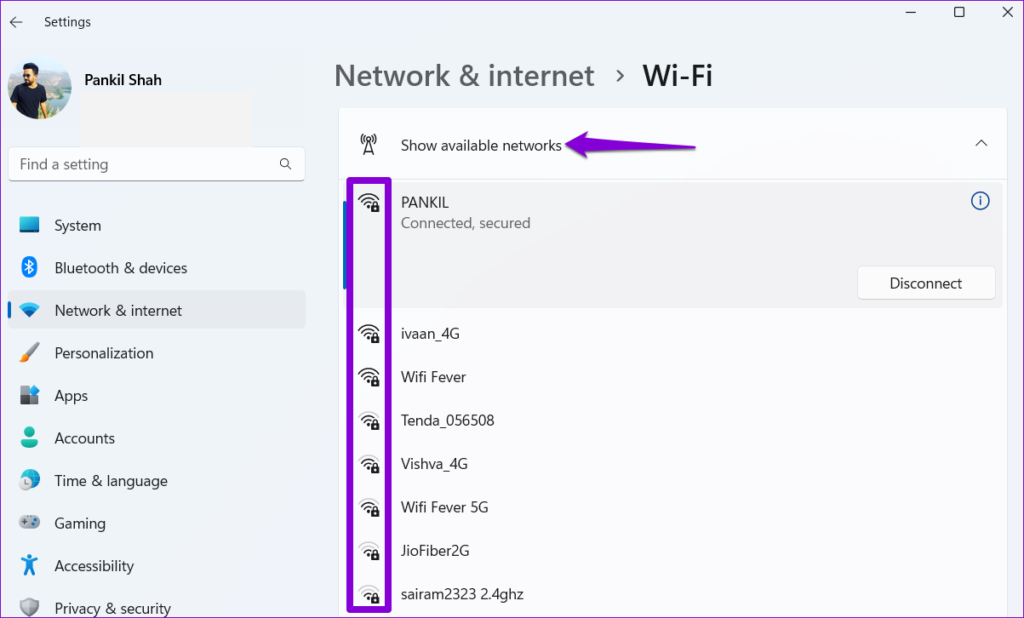Wi-Fi является неотъемлемой частью нашей повседневной жизни. Мы используем его в домашних условиях, на работе, в кафе и даже в общественном транспорте. Однако, несмотря на все преимущества беспроводного интернета, бывают ситуации, когда сигнал Wi-Fi становится слабым и неустойчивым.
Если вы столкнулись с проблемой плохого приема сигнала Wi-Fi, то не отчаивайтесь! В этой статье мы расскажем вам о 6 простых и эффективных способах улучшить прием сигнала Wi-Fi в домашних условиях или на рабочем месте.
1. Разместите роутер в центре помещения. Чаще всего роутеры ставят возле модема или в углу комнаты, что может привести к ослаблению сигнала Wi-Fi. Попробуйте разместить роутер в центральной части помещения, чтобы сигнал равномерно распространялся по всему пространству.
2. Обновите прошивку роутера. Время от времени производители выпускают обновления прошивок для роутеров, которые содержат исправления ошибок и улучшения производительности. Проверьте, необходимо ли обновить прошивку вашего роутера, и в случае необходимости выполните эту процедуру.
3. Установите усилитель сигнала (репитер). Репитеры, или усилители сигнала Wi-Fi, помогут увеличить покрытие вашей домашней сети. Установите репитер там, где сигнал Wi-Fi находится в самом слабом состоянии, и наслаждайтесь стабильным интернетом в любой точке вашего дома или офиса.
4. Отключите ненужные устройства. Если в вашей Wi-Fi сети активно используется множество устройств (например, смартфоны, планшеты, ноутбуки), то это может приводить к перегрузке роутера и снижению скорости интернета. Попробуйте отключить ненужные устройства или приоритезируйте их использование для оптимизации скорости Wi-Fi.
5. Перейдите на другой канал. Wi-Fi сети могут работать на разных частотных каналах. Если в вашей окрестности много других сетей Wi-Fi, то ваша сеть может столкнуться с интерференцией и снижением качества сигнала. Попробуйте изменить канал Wi-Fi на вашем роутере и проверьте, как это повлияет на стабильность и скорость вашей сети.
6. Установите антенну с большей мощностью. В некоторых случаях роутеры можно оборудовать антеннами с большей мощностью, что поможет усилить сигнал и увеличить покрытие Wi-Fi сети. Узнайте, совместим ли ваш роутер с такими антеннами, и, если возможно, установите их для улучшения приема сигнала.
Соблюдение этих простых рекомендаций поможет вам улучшить прием сигнала Wi-Fi и насладиться быстрым и стабильным интернетом в любой точке вашего дома или офиса.
Способы улучшить прием сигнала Wi-Fi
| 1. Позиционируйте роутер в правильном месте: Роутер должен быть размещен на открытой и достаточно высокой позиции для лучшего распространения сигнала. Постарайтесь избегать помещения роутера в закрытых шкафах или углах. |
| 2. Установите обновленное программное обеспечение: Регулярно обновляйте программное обеспечение роутера, чтобы получить последние улучшения и исправления ошибок, которые могут повысить качество сигнала. |
| 3. Избегайте перегруженности Wi-Fi сети: Избегайте использования слишком большого количества устройств, которые подключены к Wi-Fi сети одновременно, чтобы уменьшить конкуренцию за пропускную способность. |
| 4. Поставьте усилитель сигнала: Установите усилитель сигнала, который поможет улучшить прием Wi-Fi сигнала, особенно в удаленных и слабо покрываемых областях. |
| 5. Используйте антенны с высоким усилением: Установите антенны с высоким усилением на роутере, чтобы снизить потерю сигнала и улучшить его прием в различных областях вашего дома или офиса. |
| 6. Перезагрузите роутер: Периодически перезагружайте роутер, чтобы избавиться от временных проблем и сбоев, которые могут влиять на качество сигнала. |
Используя эти способы, вы сможете значительно улучшить прием сигнала Wi-Fi в домашних условиях или на рабочем месте, обеспечивая более стабильное и быстрое интернет-соединение.
Установка роутера на оптимальное место
Выбор правильного места для установки роутера может существенно повысить качество приема сигнала Wi-Fi и улучшить скорость передачи данных. Вот несколько рекомендаций, которые помогут вам определить оптимальное расположение вашего роутера.
1. Центральное расположение: Поставьте роутер в центре вашего дома или офиса, чтобы сигнал равномерно распределялся по всем комнатам. Избегайте установки роутера в углах помещения или рядом с металлическими предметами, такими как микроволновка или холодильник, которые могут ослабить сигнал.
2. Поднимите роутер: Разместите роутер на высоте, чтобы сигнал мог свободно распространяться вниз и вверх. Если у вас есть несколько этажей, заместите роутер на том этаже, где вы находитесь большую часть времени.
3. Избегайте перегородок: Разместите роутер так, чтобы сигнал не должен проходить через толстые стены или перегородки. Установите его в месте, где преграды будут минимальны.
4. Разместите роутер в середине помещения: Если у вас есть большие открытые помещения, например, гостиная и кухня вместе, поместите роутер посередине между ними, чтобы усилить сигнал в обеих комнатах.
5. Направление антенн: Если ваш роутер оборудован антеннами, наклоните их так, чтобы они были направлены в нужное направление. Экспериментируйте с углами наклона, чтобы достичь наилучшего качества сигнала.
6. Пробуйте разные места: Если сигнал все еще неудовлетворительный, попробуйте переместить роутер в другое место и снова проверьте качество сигнала. Ближе к месту, где вы используете Wi-Fi, лучше.
Следуйте этим рекомендациям и вы сможете установить ваш роутер на самое оптимальное место в вашем доме или офисе, что значительно улучшит качество Wi-Fi сигнала и ваше интернет-соединение.
Выбор центрального места
При установке роутера важно выбрать центральное место в помещении, чтобы обеспечить равномерное распространение Wi-Fi сигнала.
Анализируйте географию вашего дома или рабочего помещения. Определите, где будет находиться большинство устройств, использующих Wi-Fi, и установите роутер ближе к этому месту. Это поможет минимизировать потерю сигнала и улучшить его качество.
Кроме того, избегайте размещения роутера рядом с преградами, такими как стены из толстого бетона или металлические конструкции. Они могут значительно ослабить сигнал Wi-Fi. Вместо этого, ставьте роутер в центре комнаты, на открытой полке или на высокой точке, чтобы сигнал мог лучше проникать через преграды и дальше распространяться.
Также следует избегать мест, где может возникать помеха от других электронных устройств. Микроволновые печи, беспроводные телефоны и другие аппараты могут влиять на качество Wi-Fi сигнала. Поэтому роутер не должен находиться рядом с этими устройствами.
| 1 | Просто |
| 2 | Эффективно |
| 3 | Место |
Таким образом, правильно выбранное центральное место для роутера может существенно улучшить прием сигнала Wi-Fi и обеспечить более стабильное и качественное подключение для всех устройств, подключенных к вашей сети.
Избегание преград
Для максимальной эффективности Wi-Fi сигнала, важно избегать преград, которые могут ослабить его. Вот несколько советов о том, как правильно размещать маршрутизатор и устройства:
- Устанавливайте Wi-Fi маршрутизатор в пространстве, где нет металлических поверхностей, таких как стены из металла или металлическая мебель. Металл может отражать сигнал и вызывать помехи.
- Избегайте размещения маршрутизатора рядом с другими электронными устройствами, такими как микроволновые печи, беспроводные телефоны или Bluetooth устройства. Подобные устройства могут создавать интерференцию и снижать скорость и качество Wi-Fi соединения.
- Размещайте маршрутизатор в центре дома или офиса, чтобы максимально охватить все помещения равномерным сигналом.
- Избегайте установки маршрутизатора на полу или за мебелью. Чем выше он находится, тем лучше распространяется сигнал.
- Если ваш дом или офис имеет несколько этажей, рассмотрите возможность установки ретранслятора Wi-Fi на каждом этаже. Это поможет усилить сигнал и обеспечить равномерное покрытие.
- Избегайте перегруженности одного Wi-Fi канала. В настройках маршрутизатора выберите менее загруженный канал, чтобы избежать помех от других беспроводных устройств.
Следуя этим советам, вы сможете значительно улучшить прием сигнала Wi-Fi и наслаждаться быстрым и стабильным интернет-соединением в любом уголке вашего дома или офиса.
Удаление источников помех
Чтобы улучшить прием сигнала Wi-Fi, необходимо удалить или минимизировать источники помех, которые могут влиять на качество сигнала. Ниже приведены несколько способов, которые помогут вам справиться с этой проблемой:
1. Переместите или уберите другие электронные устройства. Многие электронные устройства, такие как микроволновые печи, телефонные базовые станции или беспроводные телефоны, могут создавать помехи Wi-Fi сигналу. Попробуйте переместить или убрать эти устройства подальше от маршрутизатора или компьютера, чтобы уменьшить влияние этих помех.
2. Избегайте использования беспроводных телефонов. Беспроводные телефоны могут быть одним из основных источников помех Wi-Fi сигналу. Если у вас есть беспроводной телефон, попробуйте использовать проводную телефонную линию, чтобы уменьшить влияние помех.
3. Установите маршрутизатор в верхней части дома. Если у вас есть несколько этажей, поместите маршрутизатор на верхнем этаже, чтобы улучшить охват сигнала Wi-Fi. Сигнал Wi-Fi распространяется вниз, поэтому помещение маршрутизатора на верхнем этаже поможет сигналу проникнуть на нижние этажи.
4. Проверьте наличие ближайших Wi-Fi сетей. Если в вашем районе существует множество ближайших Wi-Fi сетей, сигнал вашей сети может испытывать помехи от этих сетей. Попробуйте изменить настройки маршрутизатора, чтобы использовать неиспользуемые каналы и избежать конфликта сигналов.
5. Разместите маршрутизатор на открытой поверхности. Чтобы сигнал Wi-Fi лучше распространялся, поместите маршрутизатор на открытую поверхность, такую как стол или полку. Избегайте размещения маршрутизатора внутри шкафов или за другими предметами, которые могут блокировать его сигнал.
6. Установите усилитель сигнала. Если сигнал Wi-Fi все еще слабый, воспользуйтесь усилителем сигнала Wi-Fi, чтобы улучшить охват и качество сигнала в доме или на рабочем месте. Усилители сигнала могут быть легко установлены и настроены в соответствии с вашими потребностями.
При удалении источников помех вы можете значительно улучшить прием сигнала Wi-Fi, что приведет к более стабильному и быстрому интернет-соединению. Используйте эти советы и наслаждайтесь быстрым и надежным Wi-Fi!
Обновление прошивки роутера
Обновление прошивки роутера может решить проблемы с сигналом Wi-Fi, улучшить безопасность и добавить новые возможности. Производители регулярно выпускают обновления прошивки для своих устройств, чтобы исправить ошибки, улучшить производительность и поддерживать совместимость с новыми устройствами.
Для обновления прошивки роутера необходимо выполнить несколько шагов. Сначала необходимо проверить наличие обновлений на сайте производителя. На сайте можно найти последнюю версию прошивки и инструкцию по ее установке.
Для обновления прошивки роутера обычно необходимо зайти в веб-интерфейс роутера. Для этого нужно ввести IP-адрес роутера в адресную строку браузера и ввести логин и пароль. Затем нужно найти раздел «Обновление прошивки» или что-то похожее и следовать инструкциям.
В процессе обновления прошивки роутера необходимо следовать инструкциям производителя и быть осторожными, чтобы не прервать процесс. Обновление прошивки может занять некоторое время, поэтому необходимо быть терпеливыми и не выключать роутер во время обновления.
По завершении обновления прошивки роутера рекомендуется перезагрузить устройство. После обновления прошивки роутера можно оценить его производительность и прием сигнала Wi-Fi. Если проблемы с приемом сигнала Wi-Fi сохраняются, возможно, необходимо принять другие меры, описанные в других разделах этой статьи.
Проверка наличия обновлений
Для обеспечения стабильной работы беспроводной сети Wi-Fi важно регулярно проверять наличие обновлений и обновлять устройства, связанные с роутером. Ведь программное обеспечение может содержать ошибки, которые могут приводить к снижению качества сигнала.
Вот несколько практических советов, как проверить наличие обновлений:
| 1. Роутер | Зайдите в веб-интерфейс роутера, обычно доступный по адресу 192.168.0.1 или 192.168.1.1. В разделе настройки найдите информацию о текущей версии программного обеспечения (фирмвара). Зайдите на официальный сайт производителя и проверьте, есть ли более новая версия. Если есть, скачайте и установите ее. |
| 2. Компьютер | На компьютере, подключенном к Wi-Fi, откройте настройки операционной системы. Найдите раздел обновлений или поиск обновлений. Запустите процесс поиска обновлений и установите доступные для вашей операционной системы обновления. |
| 3. Устройства | Проверьте наличие обновлений для всех устройств, которые подключены к роутеру: смартфоны, планшеты, смарт-телевизоры и другие. Зайдите в настройки каждого устройства и проверьте наличие обновлений в разделе «О системе» или «О устройстве». Установите обновления, если они доступны. |
| 4. ПО роутера | Проверьте наличие обновлений для программного обеспечения (прошивки) самого роутера. Посетите официальный сайт производителя роутера, найдите раздел поддержки или загрузок, и проверьте наличие более новой версии ПО для вашей модели роутера. Если обновление доступно, скачайте его и установите на роутер. |
| 5. Приложения | Если вы используете специальные приложения для управления роутером или расширения для браузера, не забудьте проверить наличие обновлений для этих приложений. Часто разработчики выпускают обновления с исправлениями ошибок и улучшениями функционала. |
| 6. Драйверы | Если вы используете беспроводной адаптер на компьютере или ноутбуке, не забудьте проверить наличие обновлений для драйверов этого адаптера. Зайдите на сайт производителя адаптера и найдите раздел поддержки или загрузок. Скачайте и установите более новую версию драйвера. |
Проверка и установка обновлений поможет не только повысить качество сигнала Wi-Fi, но и обеспечить безопасность вашей сети, а также добавить новые полезные функции и возможности.